Dir fehlt es an Reichweite im WLAN? Es ist langsam und unzuverlässig? Gute und teure Lösung: greif zu Produkten von AVM. Billige, gute und sichere Lösung: Nimm Hotspots mit openWRT! Ich zeige Dir, wie das geht! Damit erhöhst Du die WLAN-Reichweite effektiv.
Hier beschreibe ich die Konfiguration von Geräten mit openWRT. Suchst Du nur generelle Tipps, oder willst eine Map Deines WLANs schnell und einfach erstellen, dann lies bitte diesen Artikel.
openWRT ist freie, quelloffene Software, der man mehr vertrauen kann, als jeder „Blackbox“ renommierter Hersteller. Persönlich bin ich es mittlerweile komplett leid, mich in die Abhängigkeit von Herstellern jeglicher Art zu begeben, die eines Tages keinen Bock mehr auf die eigene Hardware haben und den Support nach einigen Jahren auslaufen lassen. Okay, das kann Dir bei openWRT auch passieren, aber nicht aus Geldgier, sondern, wenn im Laufe der Zeit die technische Entwicklung stärkere Hardware nötig macht.
openWRT ist in jedem Falle die richtige Wahl, wenn man auch Sicherheit und Nachhaltigkeit Wert legt und der geplanten Obsoleszenz der Industrie entgegentreten will.
Inhalt:
Was benötigst Du?
Den alten Router (Marke egal)
Einen oder mehrere Router bzw. Accesspoints mit openWRT
Haftungsausschluss
ACHTUNG! NICHT NACHMACHEN!
- Dies ist keine Anleitung!
- Der Artikel dient der persönlichen Dokumentation!
- Dieser Artikel soll nicht die beiliegenden Anleitungen, Einbauhinweise oder Installationsanleitungen ersetzen!
- Dieser Artikel soll einen groben Überblick über die anfallenden Arbeiten ermöglichen.
- Der Artikel erhebt keinen Anspruch auf Vollständigkeit oder gar Korrektheit.
- Hier beschreibe ich, wie ich diese Arbeiten als Laie erledigt habe – nicht, wie man sie korrekt oder nach handwerklichen Standards, Vorschriften oder Gesetzen erledigt.
- Ich lehne jede Verantwortung, Haftung und Gewährleistung ab. Jeder muss selbst wissen, was er macht.
- Einige Arbeiten sind durch Fachfremde nicht zulässig, respektive gesetzwidrig und bedürfen teilweise mindestens der Abnahme durch einen ausgebildeten Berechtigten.
- Einige Handlungen und Arbeiten sind im öffentlichen Bereich (Straßenverkehr, Stromnetz, Luftraum, Internet, etc.) verboten oder verstoßen gegen Lizenzvereinbarungen, was straf- oder zivilrechtliche Konsequenzen nach sich ziehen kann.
- 230 Volt sind tödlich!
- Kein Backup? Kein Mitleid!
- Meine 3D-Modelle sind nur Machbarkeitsstudien, keine geprüften, funktionsfähigen Bauteile.
- Die beschriebenen Tätigkeiten sind in der Folge rein akademischer Natur.
- Bedenke, dass durch Deine Arbeiten Dritte an Leib und Leben gefährdet werden können und Du persönlich dafür haftest.
Mit dem Weiterlesen stimmst Du diesem Haftungsausschluss zu.
Keine WLAN-Verbindung zwischen Router und Accesspoint!
Den neuen Router, der Dein WLAN erweitern soll, schließt Du mit einem Netzwerkkabel an Deinen alten Router an. Das Kabel NICHT in eine der WAN-Buchsen stechen! Den alten Router lässt Du von den Einstellungen einfach so, wie er ist. Nichts ändern!
Warum über ein LAN-Kabel?
Nun, wer Funk kennt, nimmt Kabel. Aber Spaß beiseite: Es soll doch schnell sein und das WLAN wirklich erweitern, oder? Wie soll das über WLAN bitte funktionieren? Klar, das gibt es alles so zu kaufen und die Hersteller erzählen Dir auch gerne was vom Pferd … kannst Du auch gerne so machen, aber dann isses halt scheiße.
Warum? Der Repeater müsste sich ja noch in einem guten Empfangsbereich befinden, aber dann erweitert er das WLAN nicht weit genug. Rückt er näher an den „Rand“ des WLANs, dann sinkt auch die Datenübertragungsrate, die dann prinzipbedingt auch noch halbiert werden muss (ein Repeater, wiederholt halt alles, nicht wahr?). Was am Ende da für eine „Leistung“ übrig bleibt, ist einfach nicht mehr zeitgemäß. Nebenbei: Vergiss dabei auch 5 GHz, damit kannste ne Zweizimmerwohnung versorgen, aber nicht viel mehr.
Es ist sinnlos, die Endgeräte durch die Router auf den jeweils „besten“ Hotspot umzuleiten. Das sollen die Endgeräte selbst machen. Und das sollten aktuelle Geräte auch können.
Genau aus diesen Gründen kannst Du also die ganzen Steckdosen-Repeater in die Tonne treten. Auch wenn die Dir mehr Balken anzeigen, hast Du kein schnelleres WLAN. Du kannst eben nur ein paar Meter weiter noch langsamer surfen. Wenn Dir das reicht, dann höre hier auf zu lesen und kaufe Dir einen Repeater für die Steckdose.
Empfehlung
Ich kann die Cudy WR1200 WLAN-Router als Repeater empfehlen. Da kostet das Stück unter 40 Euro (Stand 09/21). Dafür bekommt man keine fertigen WLAN-Repeater. Das Ding ist richtig leistungsfähig, hat sogar noch einen Gigabit-Switch eingebaut. Und er sieht auch verdammt gut aus. Fast wie ein Xiaomi-Gerät.
Erste Wahl ist immer die openWRT-Website. Allerdings arbeiten die Leute noch an der Umsetzung für den WR1300 (Stand 03/2021), aber einen Snapshot kann kann bereits laden.
Cudy bietet auf der eigenen Website fertige openWRT-Images an, die Du herunterlädst und über das Webend des Routers aufspielst (Firmware-Update).
Ebenfalls hervorragende Geräte, die mit openWRT vom Werk daherkommen, sind die von GL.iNet.
Der MT 300N-V2 „Mango“ ist super klein und schon für einen Zwanni (ohne Netzteil!) (Stand 03/21) auf Amazon zu bekommen. Klar, der hat kein 5 GHz-WLAN, dafür ist er klein und süß.
Mit Power over Ethernet (kein Netzteil nötig, wenn Du einen günstigen PoE-Switch hast!), aber etwas weniger Durchsatz, kommt für nur 5 Euro mehr der weiße GL-AR 150 (PoE) daher. An solchen Geräten hat man länger Freude und Updates als an den sehr viel teuren Routern, für die es eines Tages eben keine Updates mehr gibt.
„Aber… das sind doch böse chinesische Geräte! Der ist doch voller Spyware und Hintertüren!“
Unsinn! Blödsinn! Dummes Stammtischgeschwätz!
Das ist das, was die US-Regierung den Leuten auch über Huawei erzählt, aber nie beweisen konnte. Im Gegenteil, die NSA lässt Hintertüren in Produkte der heimischen Industrie einbauen, die dann weltweit eingesetzt werden, um Freund und Feind auszuspionieren.
Klar, Geheimdienste haben auch schon ihre Finger nach Linux ausgestreckt, aber die Versuche, Hintertüren einzubauen wurden hoffentlich alle aufgedeckt. So oder so, bei den GL.iNet-Geräte ist die hauseigene Firmware komplett OpenSource und für jedermann einsehbar!
Vielleicht hast Du auch einen Router übrig, der aber keine neuen Updates mehr bekommt und daher potenziell unsicher ist? Vielleicht kann man ihn auch nicht als AP einsetzen, weil die Firmware vollkommen verkorkst ist? Dann schau nach, ob Du dem Ding neues Leben einhauchen (und dabei noch Geld sparen und der Umwelt etwas Gutes tun kannst): Liste der unterstützen Geräte
Aber zum eigentlichen Thema zurück
Um auch den letzten Zweifel auszuräumen, ersetzen wie die Firmware des neuen Routers, auch wenn sie komplett auf openWRT basiert und im Falle von GL.iNet sogar komplett quelloffen ist, durch ein reines openWRT.
GL-MT300N-V2
GL-AR150
WR1300 (aktuell noch inoffizieller Snapshot)
Die Anleitung sieht kompliziert und lang aus, aber sie ist es nicht. Einfach von oben nach unten abarbeiten, dann geht nichts schief und Ihr seit in fünf Minuten durch.
Anschluss
Nachdem wir openWRT über die Firmware-Update-Funktion installiert haben, ist aus Sicherheitsgründen das WLAN deaktiviert. Wir benötigen also Zugriff via LAN.
Wir schließen den Router mit einem Netzwerkkabel direkt an unseren Rechner an, geben unserer Netzwerkkarte manuell die IP 192.168.1.2 und rufen 192.168.1.1 im Browser auf.
Manche Browser zicken rum und versuchen immer wieder auf https umzuschalten. Der Router ist aber nur unter http erreichbar. Also http://192.168.1.1 eingeben, wenn der Browser die Adresse angeblich nicht öffnen kann.
Das Webend ist völlig offen, man kann als Passwort eingeben, was man will und kommt so oder so rein. Eine große Meldung fordert uns auf, ein Passwort zu vergeben. Das machen wir JETZT! SOFORT!
Danach geben wir unserer Box einen Hostname. Am besten einen sprechenden, denn der erscheint dann auch prominent oben links im Webend, damit man immer sieht, auf welchem Gerät man gerade sein Unwesen treibt.
SSID
System, System:
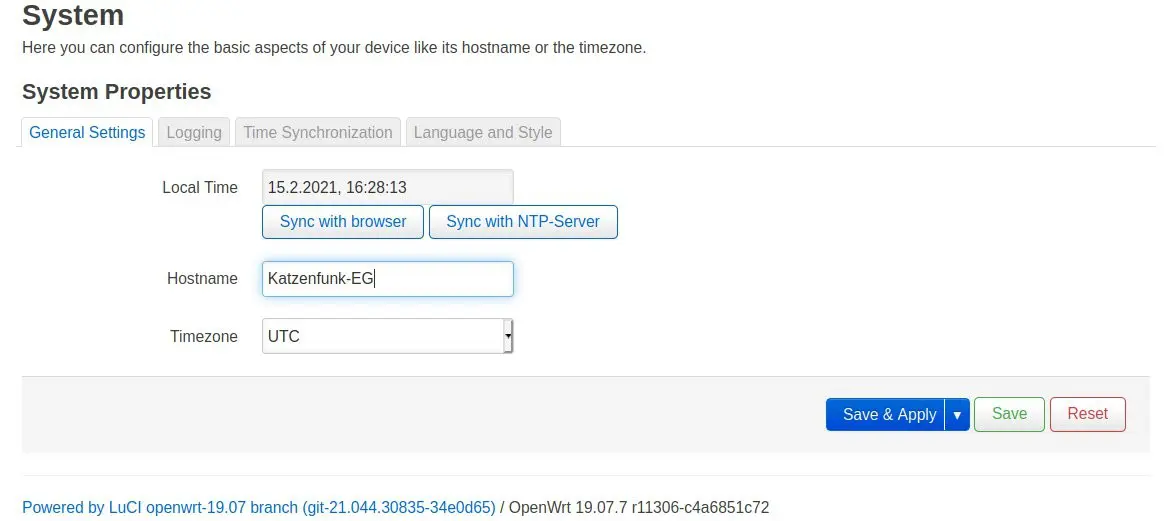
Nun bekommt der Router eine feste IP in der Nähe unseres alten Routers.
Ist die IP, wie bei einer Fritz!Box üblich, die 192.168.178.1, dann geben wir unserem neuen Gerät die 192.168.178.2. Jeder weitere Accesspoint wird fortlaufend durchnummeriert:
192.168.178.2
192.168.178.3
192.168.178.4, etc.
Achtet darauf, dass Ihr keine doppelten IPs vergebt!
LAN
Unser kabelgebundenes Netzwerk muss konfiguriert werden. Interfaces, LAN:
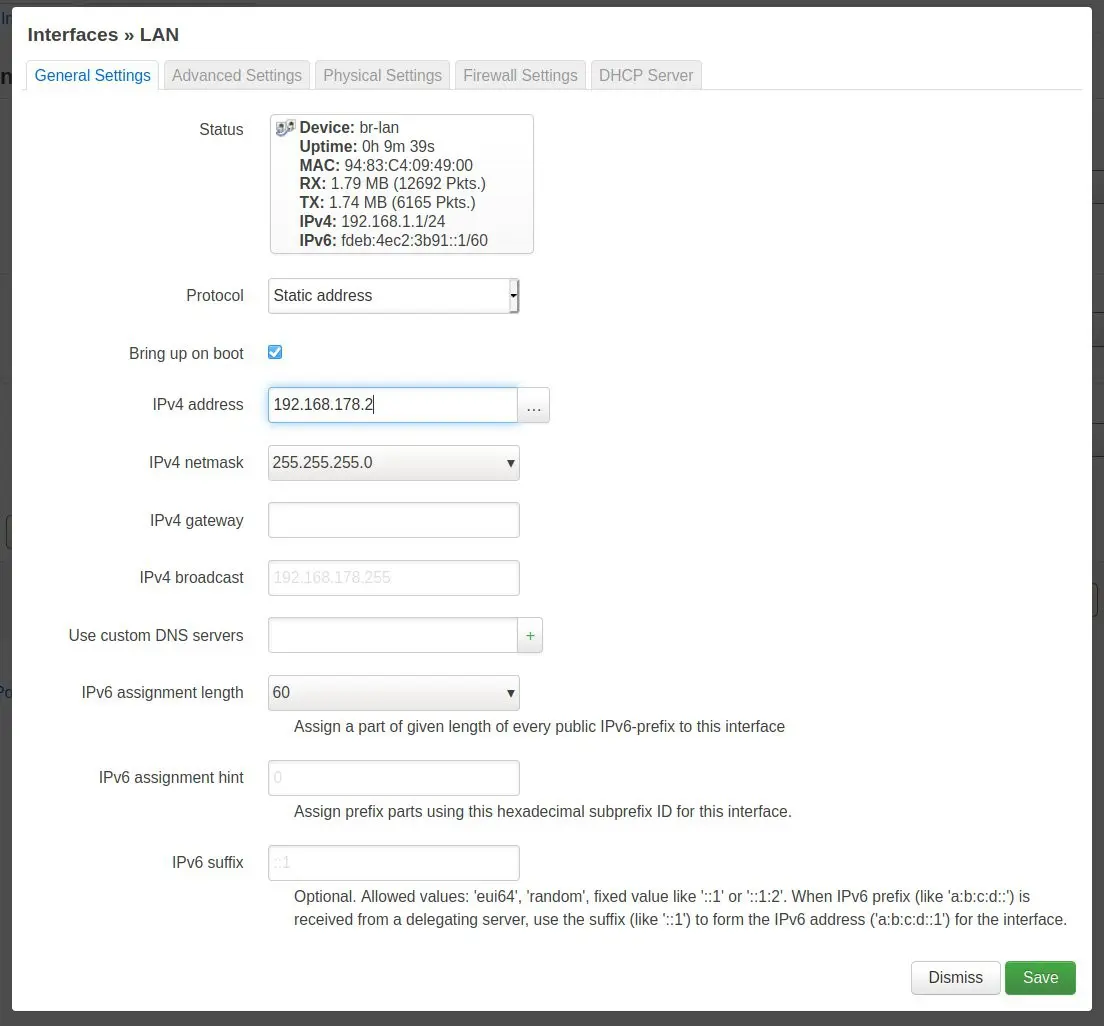
WLAN
Es geht weiter mit Network, Wireless
Hier finden wir gegebenen Falls zwei SSIDs. Einmal für 2,4 GHz und einmal für 5 GHz. Manchmal ist auch schon ein Gastzugang eingerichtet. Alles sind deaktiviert, oder sollten es sein.
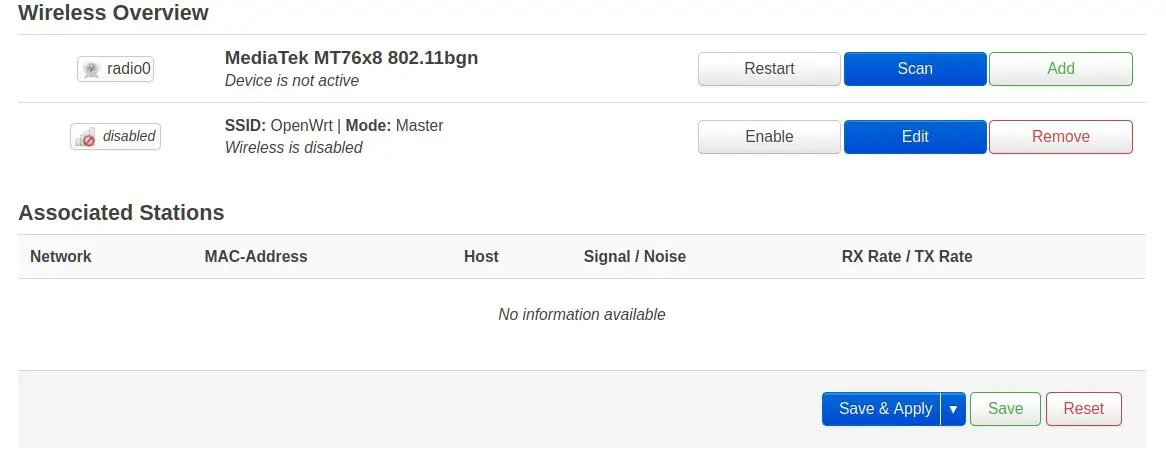
Wir klicken jeweils auf Edit und nehmen unsere Änderungen vor:
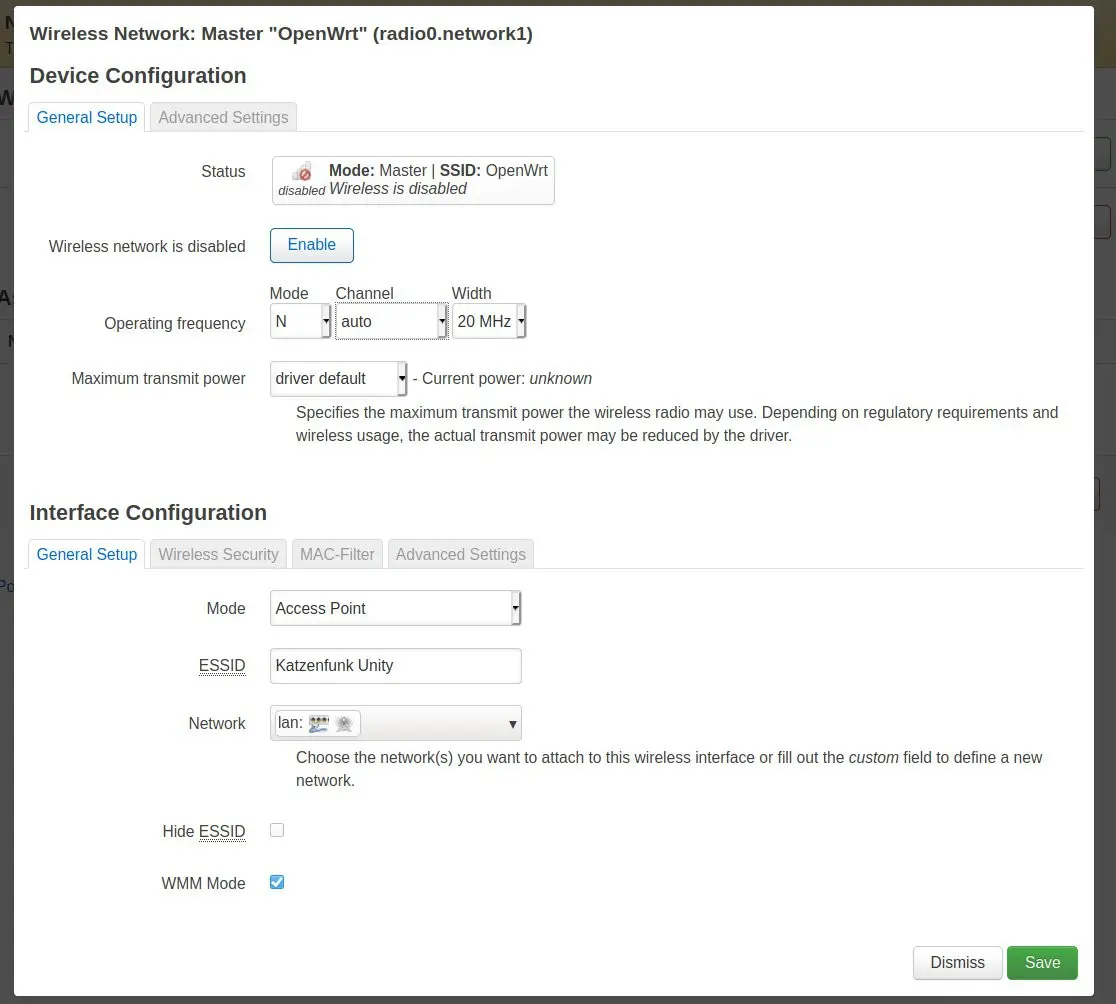
Den Kanal setzen wir auf „Auto“ oder vergeben ihn fest.
Im 2,4 GHz-Band gibt es 14 Kanäle. Alle diese Kanäle können durch Bluetooth-Geräte gestört werden. Bitte nur 1, 6 oder 11 wählen, das sind die einzigen Kanäle, die am wenigsten durch BT-Geräte genutzt werden und die sich den Frequenzbereich im WLAN nicht mit den Kanälen dazwischen teilen müssen. Wenn Du mehrere Accesspoints installieren willst, dann gib denen alle ein und denselben Funkkanal, das macht manchen Clients (IoT-Geräten zum Beispiel) den Wechsel leichter. (Stichwort: Backup-WLAN im SmartHome)
Die SSID setzen wir auch exakt dieselbe ID wie die des bereits vorhandenen Routers! WICHTIG!
Passwort
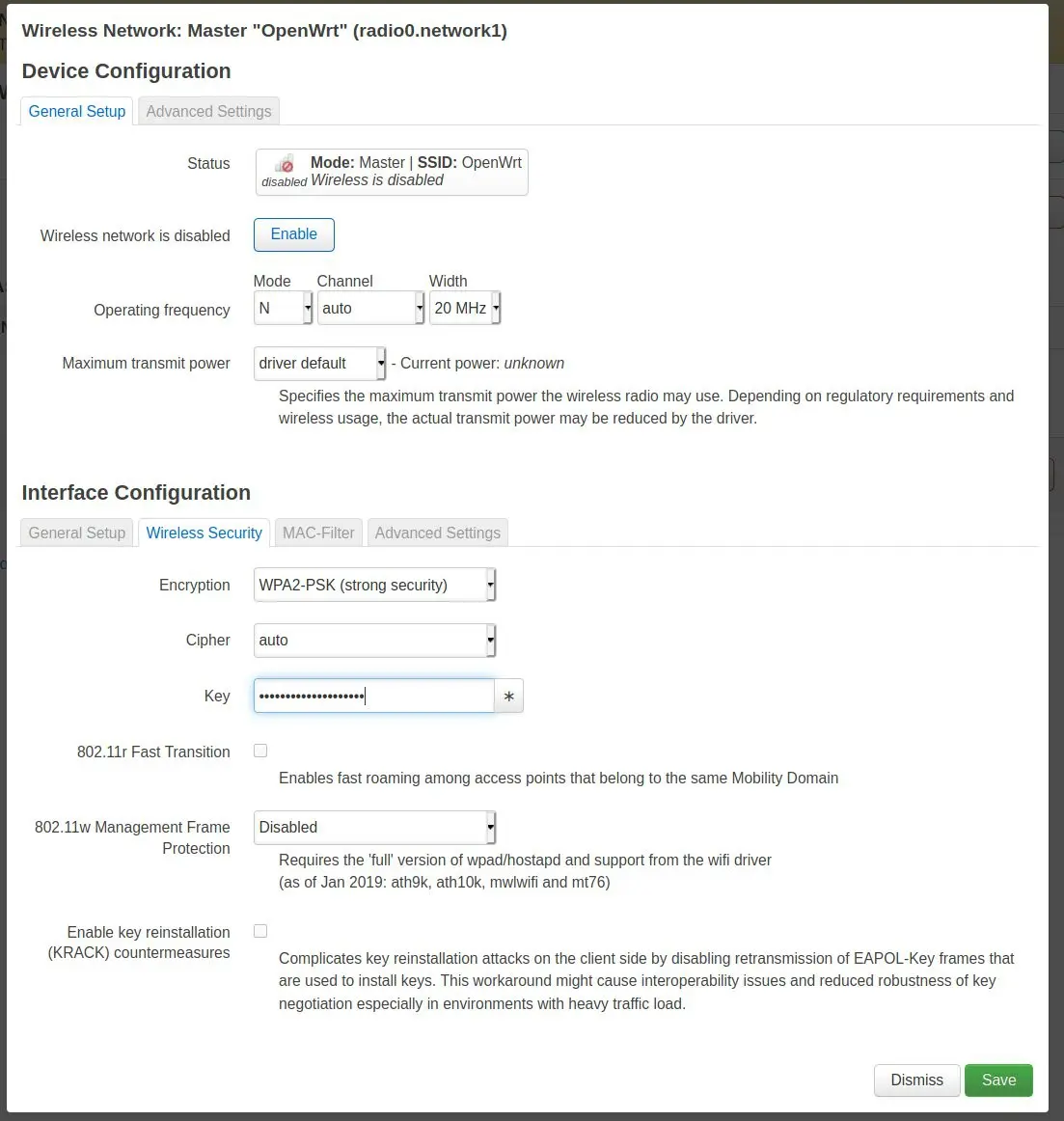
Wireless Security: WPA2-PSK ist die aktuell sicherste und kompatibelste Verschlüsselung. Mit WPA3 haben immer noch viele Geräte massive Probleme.
Key: Hier vergeben wir das exakt selbe Passwort wie im bereits vorhandenen Router! WICHTIG!
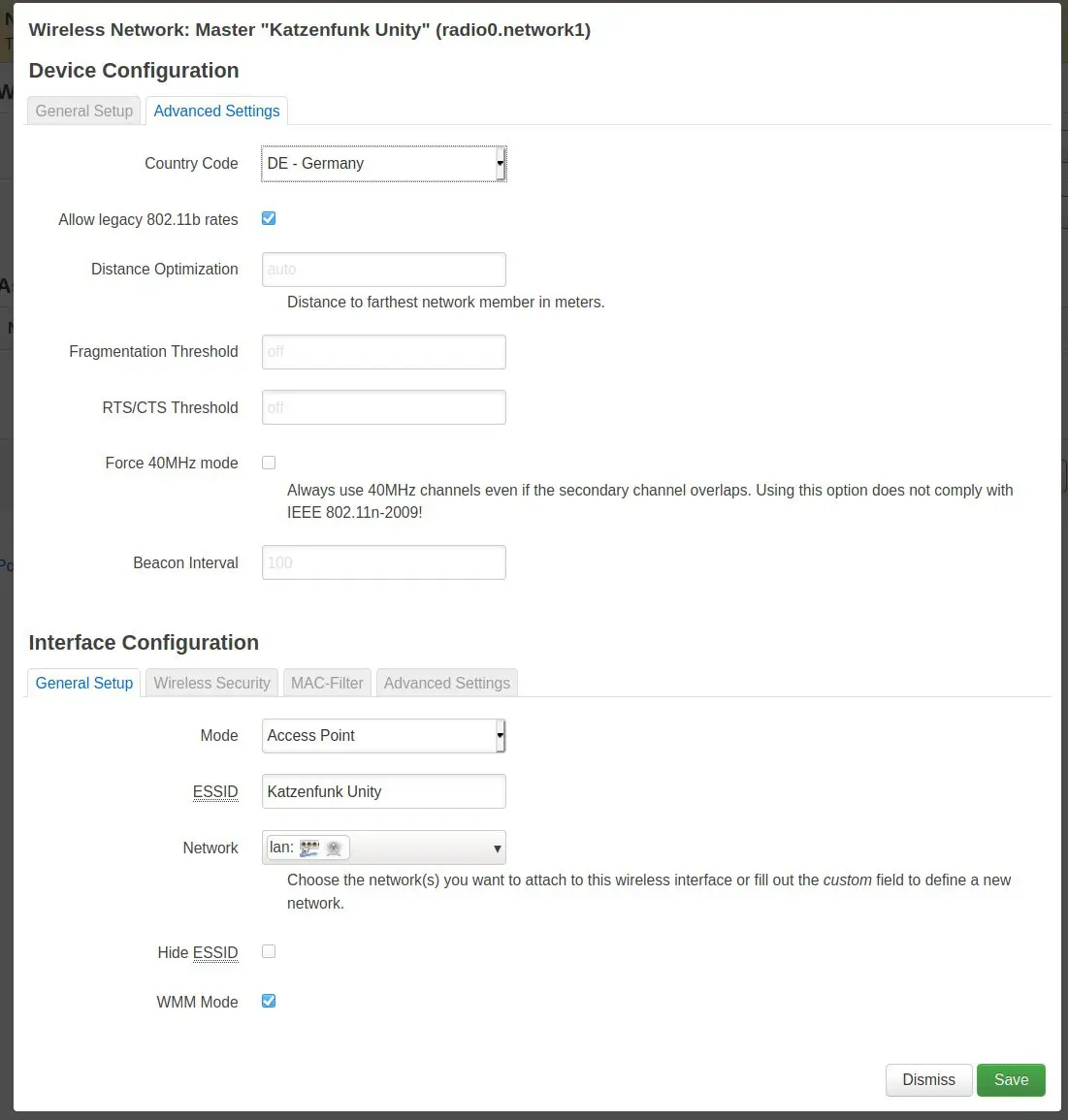
Ländereinstellungen
Advanced Settings: Hier wählen wir DE Germay als Country Code aus, damit das WLAN nicht irgendwie „illegal“ in der Gegend rumfunkt und uns dadurch die Bundesnetzagentur auf den Hals hetzt.
Wir klicken auf „Enable“ im General Setup, warten einen Moment, schauen, ob das WLAN hochkommt.
Wir machen den Repeater „dumm“
Damit sich die Geräte bei der Vergabe der IP-Adressen (DHCP) und der Namensauflösung (DNS) nicht in die Haare bekommen, und Du das komplette Chaos im Netzwerk hast, bis nichts mehr funktioniert, müssen wir einige Einstellungen vornehmen:
Einige Dienste deaktivieren
System, Startup:
Deaktivieren und stoppen:
dnsmasq, firewall und odhcpd
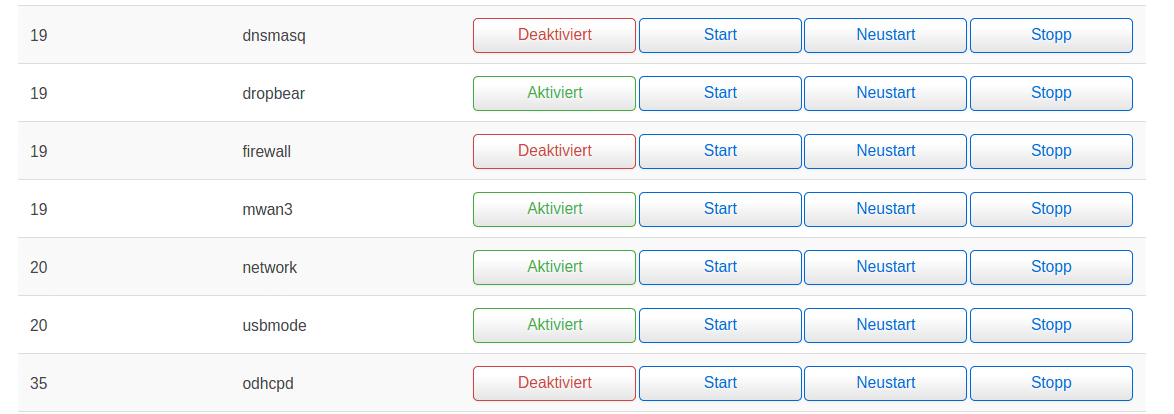
DHCP an den Schnittstellen abschalten
Network, Interfaces, LAN:
Allgemeine Einstellungen, Schnittstelle ignorieren anhaken.
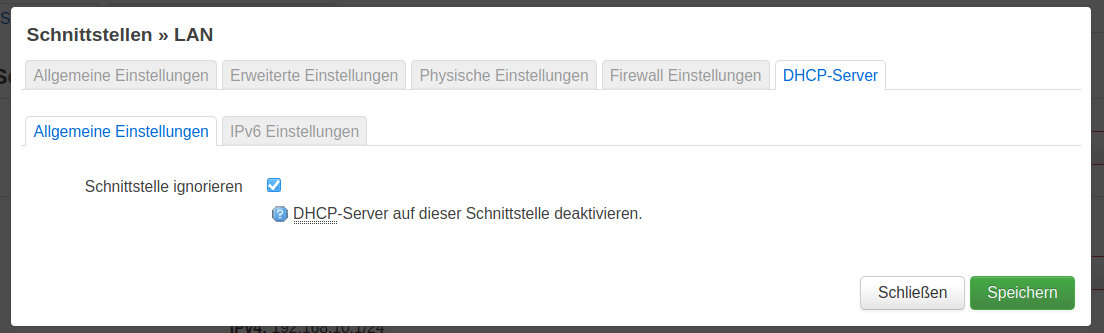
IPv6 Einstellungen
alles auf „deaktiviert“ stellen.
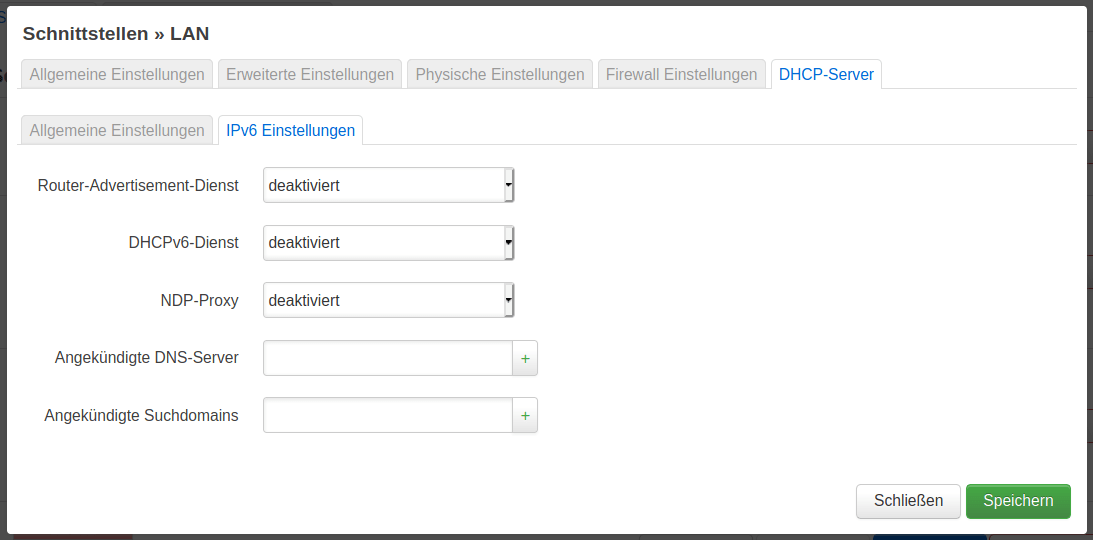
Zurück und Änderungen speichern und anwenden, indem wir oben rechts auf der blaue Feld klicken, das die Settings übernimmt und anwendet.
Wir stecken nun die Netzwerkkabel vom Rechner und Router wieder in den Switch (oder den originalen Router) und stellen unsere Netzwerkkarte zurück auf „Automatisch“, „DHCP“, oder was auch immer in diesem Sinne da steht.
Nun sollte der Router unter der neuen Adresse (z.B. 192.168.178.2) erreichbar sein.
Euer WLAN sollte nun deutlich größer sein und auch einen deutlich besseren Durchsatz bieten.
Fertig!
Hallo Michael,
so, auf einer FB 7330 (ausgemustert, weil sie nur ADSL, kein VDSL kann) ist jetzt OpenWRT drauf. Nachdem ich irgendwann kapiert habe, dass man diesem fritzflash python skript den Name des Images als Aufrufparameter mitgeben kann hat es geklappt. Der erste Flashversuch hat noch mit einer hilflos rot blinkenden Info LED geendet, wahrscheinlich stand das Ding im Bootloader. Ich hatte nämlich die image-Datei umbenannt, in einen Dateinamen, die ich im Skript gefunden habe. Ich schätze dadurch wurde vielleicht eine falsche Adresstabelle benutzt.
Ohne Deine OpenWRT Anleitung wär ich als FritzOS verwöhnter Dummy ganz schön verloren gewesen. Ich hätte das Ding sicher nicht so einfach zu einem „dummen“ Access Point machen können.
Eigentlich brauch ich die OpenWRT FB auch nur, um WLAN in den Keller zu bringen, weil da die Wasseruhr ist, und die soll mit dem ESP32-CAM intelligent werden. Der ESP32 ist schon da. Den Kleber am mikroskopisch kleinen Focusring der Kamera konnte ich auch ohne Verletzung irgendwann lösen, allein das Flashen hat noch nicht geklappt. Ich hab’s zwar mit 3,3V und 5V am FTDI probiert und gefühlt 20mal TX und RX getauscht – ging nicht. Jetzt hoffe ich, dass es mit dem bestellten 5V Netzteil klappt. Und eine Pappröhre um das Ding auf die Wasseruhr zu setzen brauch ich auch noch, hab nämlich keinen 3D Drucker, obwohl der ja eigentlich in jeden guten Haushalt gehört.
Also … Deine Tips sind wirklich top, allerdings ist die Umsetzung auf keinen Fall in der angegebenen (Lese)zeit zu schaffen 😉
Schöne Grüße, Gerd
Hi Gerd,
LOL! Danke nochmals für die Blumen. Ja, seltsamerweise dauert alles in der IT länger, als man für das Lesen von Manuals benötigt.
Ich habe hier auch eine 7362 SL am Start. Aber ohne OpenWRT, einfach weil damit DECT nicht funktioniert, sie aber der einzige DECT-Spot im Haus ist, den man erreichen kann. Die Kabel-Fritte steht im Keller –> schlechter Empfang.
Den Wasserzähler bedient sie mit WLAN. Der läuft bei mir mit einem ultra-billigen USB-Netzteil aus der Bucht absolut rockstable.
BTW: Wusstest Du, dass man bei OpenWRT auch ein PiHole installieren kann? Das ist mein nächstes Projekt.
Hoffentlich löst sich die Pappröhre nicht auf oder gibt nach. Am Wasserzähler beschlägt im Sommer gerne die Luftfeuchtigkeit.
Schenke Dir doch einen 3D-Drucker selbst zu Weihnachten. Anycubic versendet direkt aus Frankfurt am Main. Die haben den ab 150 Euro im Angebot. Du kannst die auch nach Sonderangeboten fragen. Teilweise sollen die die i3 Mega ab 100 Euro raushauen.
https://ebay.us/38xotr ((Werbung))
Im Januar werden sicher – wie immer – die Weihnachtsreste verkloppt. Vor zwei Jahren hatte ich meinen auch für 150 zwischen den Jahren bestellt. Lag direkt am ersten Werktag im neuen Jahr vor der Tür.
Meiner hat sich schon lange bezahlt gemacht. Allein schon durch die Halterungen der Wagoklemmen in den Heizkreisverteilern. Da kostet ein Stromverteiler so viel wie der ganze Drucker.
Die i3 Mega-Serie besteht aus zwei Teilen. Vier Schrauben, Kabel einstecken, nivellieren und drucken. Dauert keine halbe Stunde: https://hessburg.de/3d-drucker-fuer-smarthomedevices/
Gruß
Michael
Ach, nochwas: Die Fritten bekommen „ewig“ Sicherheitsupdates! Auch wenn die aus dem Support fliegen, werden noch Sicherheitsupdates verteilt. In dem Zuge kann es passieren, dass auch neue Funktionen nachgeschoben werden. Meine 7362 hat auch die aktuelle Oberfläche spendiert bekommen und dient im Mesh als Repeater der Kabel-Fritte. Vorteil: Man bleibt im Fritz!-Ökosystem. Nachteil: Etwas unflexibel, gerade was ein Gäste-WLAN betrifft.
Danke für den Tip mit der Feuchtigkeit, das ist ein Punkt. Vielleicht probier ich’s mit einem Stück 100mm PVC Abflußrohr. Aber erst, wenn der ESP32 geflasht ist.
Das mit dem 3D Drucker … einerseits verlockend, andererseits wieder ein Gerät und eine Zeitsenke. Ich schau mir mal Deinen Artikel an.
Hast Du einen Tip für’s ESP32 Flashen ? Mein FTDI USB Adapter hat schon zahlreiche ESP8266 in Sonoff, OBI und Teckin WLAN Steckdosen und Shellys anstandslos geflasht. Beim ESP32 gibt es keine Verbindung. Ich hab allerdings noch keine 5V zusätzlich angeschlossen, warte noch auf das Netzteil.
Könnte der ESP32 auch kaputt sein ? Spielt es eine Rolle, ob das Kameramodul verbunden oder die SD Karte gesteckt ist ?
Grüße, Gerd
PVC-Rohr klingt gut. Ja, der Drucker nimmt ungefähr so viel Platz wie ein MFC ein Multifunktionsdrucker ein. Die Modelle, die man zusammenbauen muss, wären mir zu frickelig. Ich will drucken und nicht die meiste Zeit in das Gerät an sich stecken. Es gibt wirklich Leute, die sind mehr am Experimentieren und „optimieren“ als am Drucken. Die machen aus der Wahl des Filaments eine Religion und aus Druckeinstellungen eine Wissenschaft.
Ich habe meine ESPs mit dem USB-Programmier- und Strommodul gekauft und lasse das auch dort drauf. Hat genau so geklappt, wie vorgesehen. Kamera ist egal. Die SD-Karte ließ ich erst mal weg, IIRC.
cu
m
Hallo,
Das ist ein sehr schöner und interessanter Artikel. Vielen Dank dafür! Aber sag bitte, wenn ich durch die verschiedenen WLANs laufe, bleibt bspw. mein Handy immer mit laufenden Netzwerk verbunden, auch wenn das Signal schwächer wird und ein anderes an Stärke zunimmt. Was kann ich da tun?
Ja, das ist eines der üblichen Probleme bei der ganzen Nummer, egal ob selbst erstellt oder das Mesh der Fritten. Ich hatte auch schon mit LANCOM darüber gesprochen und auch die meinten, das kann man nicht erzwingen, das ist Sache des Endgerätes. Entweder Du deaktivierst dessen WLAN kurz und hoffst, dass es sich mit dem stärkeren Hotspot verbindet, oder – wie bei unserem Firestick 4k und einigen der Google Nest – Du schaltest einfach das WLAN des entfernten Hotspots kurz aus, bis das Endgerät sich mit dem näheren Hotspot verbindet. Das funzt natürlich nur, wenn sich das Endgerät nicht bewegt.
Hast Du Dir den Artikel schon angesehen? –> https://hessburg.de/smarthome-wlan-optimieren/ Damit kannst Du vielleicht den Standort der Hotspots optimieren, sodass das Handy wenigstens besseren Empfang haben könnte.